windows下使用GoLand生成proto文件的方法步骤
目录
- 下载编译器protoc
- 1、使用google官方protoc
- 2、使用三方protoc,比如我使用的gogo的protoc
- 设置环境变量
- 编写proto文件
- 将proto文件编译为pb.go文件
下载编译器protoc
两种方式:
1、使用google官方protoc
下载地址:https://github.com/google/protobuf/releases

2、使用三方protoc,比如我使用的gogo的protoc
下载地址:https://github.com/gogo/protobuf

设置环境变量
1、把bin目录下的protoc.exe及编译插件复制到xxx/bin下,xxxx/bin加入环境变量,当然也可放在其他目录。
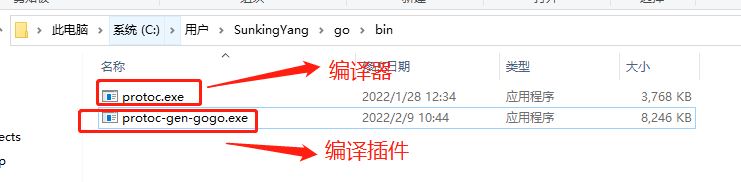
2、需加入环境变量,能让系统找到protoc.exe

编写proto文件
//指定版本
//注意proto3与proto2的写法有些不同
syntax = "proto3";
//包名,通过protoc生成时go文件时
package test;
//请求结构
message ContactBook_Request {
int32 lOperationTarget = 1; // 操作目标
int32 lOperationType = 2; // 操作类型
bytes bData = 3; // 数据内容,含二级list或map
}
//回复结构
message ContactBook_Response {
string strCode = 1; //响应
string strMsg = 2; //详细信息
}
//接口
service storageInfo {
rpc PushStoragedataInfo (ContactBook_Request) returns (ContactBook_Response) {}
}
将proto文件编译为pb.go文件
1、在goland里,进入终端-然后进入proto文件所在目录

2、执行命令:
protoc -I ./ --gogo_out=plugins=grpc:. xxxxx.proto
到此这篇关于windows下使用GoLand生成proto文件的方法步骤的文章就介绍到这了,更多相关GoLand生成proto文件内容请搜索我们以前的文章或继续浏览下面的相关文章希望大家以后多多支持我们!
赞 (0)

